小さなプログラムでリストのスクロールによる上下の連動効果を実現する方法についての簡単な説明
ミニ プログラムはどのようにしてリストを上下にスクロールする効果を実現できるのでしょうか?次の記事では、リストを上下にスクロールする WeChat アプレットの開発方法を紹介しますので、ご参考になれば幸いです。

#1. 背景
私は現在、会社用の小さなプログラムに取り組んでいます。デザインの 1 つは上下にスクロールするものです。このとき、上部のタブバーがリンクされ、タブバーをクリックするとリストデータもリンクされます。
以下は実装のレンダリングです。
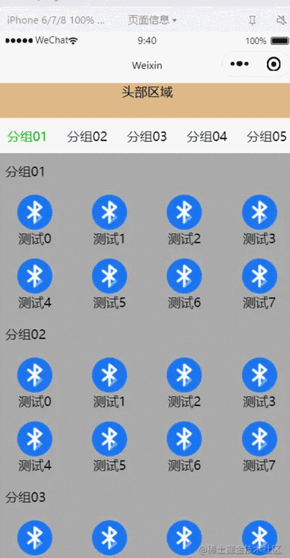
#上部のヘッダー領域はリストと一緒にスクロールしません。 ヘッド領域より下の領域はスクロール領域に属します。
2. 実装
2.1 原則の導入
この場所の実装は主に、WeChat アプレットにネイティブな scroll-view コンポーネントに依存しています。
scroll-into-view 属性を使用すると、上部のタブ バーをクリックして、指定されたリスト位置までページをスクロールできます。
bindscroll イベントを使用して、スクロール距離を確認します。現在のページ、スクロール距離に基づいてタブ バーの切り替え操作を実行します;
2.1 ページ レイアウト コード
まず、インターフェイスの全体的なレイアウトについて説明します。これは主に 2 つの部分に分かれています。固定ヘッドエリアはリストエリアをスクロールすることができます。
スクロール可能なリスト領域のタイトル バーを一定距離スクロールすると、タイトル バーも上部に固定される必要があります。
コードの実装:
<!--index.wxml-->
<view class="list">
<!--顶部固定区域-->
<view style="height: 88rpx;width: 100%;background-color: burlywood;text-align: center;">头部区域</view>
<!--可滚动区域-->
<scroll-view scroll-y="true" style="width: 100%; height: {{scrollAreaHeight}}px;" bindscroll="scroll" scroll-into-view="{{scrollToItem}}" scroll-with-animation="true" scroll-top="{{scrollTop}}">
<!--水平滚动的tab栏-->
<scroll-view scroll-x="true" style="height: 88rpx;width: 100%;">
<view class="head-area {{float ? 'head-float' : ''}}" >
<view class="head-area-item {{curSelectTab === index ? 'head-area-item-select' : ''}}" wx:for="{{appGroupList}}" bindtap="tabClick" data-index="{{index}}">
{{item.name}}
</view>
</view>
</scroll-view>
<!--数据列表-->
<view class="list-group" style="height: {{listGroupHeight}}px;">
<view class="list-group-item" id="v_{{index}}" wx:for="{{appGroupList}}" data-index="{{index}}">
<view class="group-name">
{{item.name}}
</view>
<view class="group-children" >
<view wx:for="{{item.children}}" class="group-children-item" style="width: {{itemWidth}}px;">
<image src="{{item.url}}"></image>
<view>{{item.name}}</view>
</view>
</view>
</view>
</view>
</scroll-view>
</view>レイアウト コードには注意すべき点がいくつかあります:
1.scrollAreaHeight スクロール領域の高さの計算。 --- 現在のデバイスのウィンドウの高さから上部の固定領域の高さを引いた値を取得することで、水平タブ バーが上部にあるかどうかを示します。 --- ページのスクロール距離に基づいて判断し、スクロール距離が水平タブバーの高さ以上の場合、上部に移動します;
3. ID を設定します="v_{{index}}" データ リストの ID。その後のタブ バーをクリックして指定された位置までスクロールする操作は、この ID に基づいて実装されます。
2.2 スタイル コード
/**index.wxss**/
.list{
width: 100%;
height: 100%;
display: flex;
flex-direction: column;
}
.head-area{
display: flex;
flex-direction: row;
flex-wrap: nowrap;
height: 88rpx;
width: 100%;
padding: 0 10;
}
.head-area-item{
display: flex;
height: 88rpx;
text-align: center;
width: 150rpx;
align-items: center;
justify-content: center;
}
.head-area-item-select{
color: #09bb07;
}
image{
width: 88rpx;
height: 88rpx;
}
.list-group{
display: flex;
width: 100%;
height: 1000%;
flex-direction: column;
}
.list-group-item{
display: flex;
width: 100%;
background-color: #aaa;
flex-direction: column;
}
.group-name{
height: 88rpx;
display: flex;
text-align: center;
align-items: center;
margin-left: 20rpx;
}
.group-children{
display: flex;
flex-direction: row;
flex-wrap: wrap;
width: 100%;
}
.group-children-item{
height: 160rpx;
display: flex;
flex-direction: column;
justify-content: center;
align-items: center;
}
.head-float{
position: fixed;
top: 88rpx;
background-color: #ffffff;
}2.3 ロジック コード
// index.js
Page({
heightArr: [],
//记录scroll-view滚动过程中距离顶部的高度
distance: 0,
data: {
appGroupList:[
{name:"分组01",children:[{"name":"测试0","url":"/images/bluetooth.png"},
{"name":"测试1","url":"/images/bluetooth.png"},
{"name":"测试2","url":"/images/bluetooth.png"},
{"name":"测试3","url":"/images/bluetooth.png"},
{"name":"测试4","url":"/images/bluetooth.png"},
{"name":"测试5","url":"/images/bluetooth.png"},
{"name":"测试6","url":"/images/bluetooth.png"},
{"name":"测试7","url":"/images/bluetooth.png"}]},
{name:"分组02",children:[{"name":"测试0","url":"/images/bluetooth.png"},
{"name":"测试1","url":"/images/bluetooth.png"},
{"name":"测试2","url":"/images/bluetooth.png"},
{"name":"测试3","url":"/images/bluetooth.png"},
{"name":"测试4","url":"/images/bluetooth.png"},
{"name":"测试5","url":"/images/bluetooth.png"},
{"name":"测试6","url":"/images/bluetooth.png"},
{"name":"测试7","url":"/images/bluetooth.png"}]},
{name:"分组03",children:[{"name":"测试0","url":"/images/bluetooth.png"},
{"name":"测试1","url":"/images/bluetooth.png"},
{"name":"测试2","url":"/images/bluetooth.png"},
{"name":"测试3","url":"/images/bluetooth.png"},
{"name":"测试4","url":"/images/bluetooth.png"},
{"name":"测试5","url":"/images/bluetooth.png"},
{"name":"测试6","url":"/images/bluetooth.png"},
{"name":"测试7","url":"/images/bluetooth.png"}]},
{name:"分组04",children:[{"name":"测试0","url":"/images/bluetooth.png"},
{"name":"测试1","url":"/images/bluetooth.png"},
{"name":"测试2","url":"/images/bluetooth.png"},
{"name":"测试3","url":"/images/bluetooth.png"},
{"name":"测试4","url":"/images/bluetooth.png"},
{"name":"测试5","url":"/images/bluetooth.png"},
{"name":"测试6","url":"/images/bluetooth.png"},
{"name":"测试7","url":"/images/bluetooth.png"}]},
{name:"分组05",children:[{"name":"测试0","url":"/images/bluetooth.png"},
{"name":"测试1","url":"/images/bluetooth.png"},
{"name":"测试2","url":"/images/bluetooth.png"},
{"name":"测试3","url":"/images/bluetooth.png"},
{"name":"测试4","url":"/images/bluetooth.png"},
{"name":"测试5","url":"/images/bluetooth.png"},
{"name":"测试6","url":"/images/bluetooth.png"},
{"name":"测试7","url":"/images/bluetooth.png"}]},
],
itemWidth: wx.getSystemInfoSync().windowWidth / 4,
scrollAreaHeight:wx.getSystemInfoSync().windowHeight - 44,
float:false,
curSelectTab:0,
scrollToItem:null,
scrollTop: 0, //到顶部的距离
listGroupHeight:0,
},
onReady: function () {
this.cacluItemHeight();
},
scroll:function(e){
console.log("scroll:",e);
if(e.detail.scrollTop>=44){
this.setData({
float : true
})
} else if(e.detail.scrollTop<44) {
this.setData({
float : false
})
}
let scrollTop = e.detail.scrollTop;
let current = this.data.curSelectTab;
if (scrollTop >= this.distance) {
//页面向上滑动
//列表当前可视区域最底部到顶部的距离 超过 当前列表选中项距顶部的高度(且没有下标越界),则更新tab栏
if (current + 1 < this.heightArr.length && scrollTop >= this.heightArr[current]) {
this.setData({
curSelectTab: current + 1
})
}
} else {
//页面向下滑动
//如果列表当前可视区域最顶部到顶部的距离 小于 当前列表选中的项距顶部的高度,则切换tab栏的选中项
if (current - 1 >= 0 && scrollTop < this.heightArr[current - 1]) {
this.setData({
curSelectTab: current - 1
})
}
}
//更新到顶部的距离
this.distance = scrollTop;
},
tabClick(e){
this.setData({
curSelectTab: e.currentTarget.dataset.index,
scrollToItem: "v_"+e.currentTarget.dataset.index
})
},
//计算每一个item高度
cacluItemHeight() {
let that = this;
this.heightArr = [];
let h = 0;
const query = wx.createSelectorQuery();
query.selectAll('.list-group-item').boundingClientRect()
query.exec(function(res) {
res[0].forEach((item) => {
h += item.height;
that.heightArr.push(h);
})
console.log(that.heightArr);
that.setData({
listGroupHeight: that.heightArr[that.heightArr.length - 1 ]
})
})
},
})ロジック コードには主に 2 つの場所があります:
1、cacluItemHeight 計算リスト 高さ配列アイテムの最終的な計算結果を heightArr 配列に保存します。
heightArr 配列内の各項目の値は、前の項目に基づいて累積されます。
2. スクロールで現在のスクロール方向を決定し、スクロールに基づいて現在の方向を決定し、スクロール距離に基づいて現在選択されているタブを設定します。
以上で、上記の内容を踏まえると、基本的にはスクロール連動やタブ連動の効果を実現することができます。
[関連する学習の推奨事項:
小さなプログラム開発チュートリアル以上が小さなプログラムでリストのスクロールによる上下の連動効果を実現する方法についての簡単な説明の詳細内容です。詳細については、PHP 中国語 Web サイトの他の関連記事を参照してください。

ホットAIツール

Undresser.AI Undress
リアルなヌード写真を作成する AI 搭載アプリ

AI Clothes Remover
写真から衣服を削除するオンライン AI ツール。

Undress AI Tool
脱衣画像を無料で

Clothoff.io
AI衣類リムーバー

Video Face Swap
完全無料の AI 顔交換ツールを使用して、あらゆるビデオの顔を簡単に交換できます。

人気の記事

ホットツール

メモ帳++7.3.1
使いやすく無料のコードエディター

SublimeText3 中国語版
中国語版、とても使いやすい

ゼンドスタジオ 13.0.1
強力な PHP 統合開発環境

ドリームウィーバー CS6
ビジュアル Web 開発ツール

SublimeText3 Mac版
神レベルのコード編集ソフト(SublimeText3)

ホットトピック
 1671
1671
 14
14
 1428
1428
 52
52
 1329
1329
 25
25
 1276
1276
 29
29
 1256
1256
 24
24
 Python を使用して WeChat アプレットを開発する
Jun 17, 2023 pm 06:34 PM
Python を使用して WeChat アプレットを開発する
Jun 17, 2023 pm 06:34 PM
モバイル インターネット技術とスマートフォンの普及により、WeChat は人々の生活に欠かせないアプリケーションになりました。 WeChat ミニ プログラムを使用すると、アプリケーションをダウンロードしてインストールすることなく、ミニ プログラムを直接使用して、いくつかの簡単なニーズを解決できます。この記事では、Python を使用して WeChat アプレットを開発する方法を紹介します。 1. 準備 Python を使用して WeChat アプレットを開発する前に、関連する Python ライブラリをインストールする必要があります。ここでは、wxpy と itchat の 2 つのライブラリを使用することをお勧めします。 wxpy は WeChat マシンです
 WeChat ミニ プログラムにカードめくり効果を実装する
Nov 21, 2023 am 10:55 AM
WeChat ミニ プログラムにカードめくり効果を実装する
Nov 21, 2023 am 10:55 AM
WeChat ミニ プログラムでのカードめくり効果の実装 WeChat ミニ プログラムでは、カードめくり効果の実装は、ユーザー エクスペリエンスとインターフェイス インタラクションの魅力を向上させることができる一般的なアニメーション効果です。以下では、WeChat アプレットでカードめくりの特殊効果を実装する方法と、関連するコード例を詳しく紹介します。まず、ミニ プログラムのページ レイアウト ファイルに 2 つのカード要素を定義する必要があります。1 つは前面のコンテンツを表示するため、もう 1 つは背面のコンテンツを表示するためです。具体的なサンプル コードは次のとおりです: <!--index.wxml- ->&l
 アリペイ、希少文字ライブラリを収集・補完する「漢字拾い-希少文字」ミニプログラムを開始
Oct 31, 2023 pm 09:25 PM
アリペイ、希少文字ライブラリを収集・補完する「漢字拾い-希少文字」ミニプログラムを開始
Oct 31, 2023 pm 09:25 PM
10月31日の当サイトのニュースによると、今年5月27日、アント・グループは「漢字拾いプロジェクト」の立ち上げを発表し、最近新たな進展を迎えた:アリペイが「漢字拾い-珍しい文字」ミニプログラムを開始協会からコレクションを収集する レア文字は、レア文字ライブラリを補完し、アリペイでのレア文字入力方法の改善に役立つように、レア文字に異なる入力エクスペリエンスを提供します。現在、ユーザーは「漢字ピックアップ」「珍文字」などのキーワードで検索することで「珍文字」アプレットに入ることができる。ミニプログラムでは、ユーザーがシステムで認識・入力されなかった珍しい文字の画像を送信し、確認後、Alipay のエンジニアがフォントライブラリに追加エントリを作成します。当サイトでは、発音が不明瞭な珍しい単語を対象とした最新の単語分割入力方法をミニプログラムで体験できることに注目しました。ユーザー解体
 小さなプログラムでも反応できますか?
Dec 29, 2022 am 11:06 AM
小さなプログラムでも反応できますか?
Dec 29, 2022 am 11:06 AM
ミニプログラムはreactを利用することができます 使い方: 1. 「react-reconciler」に基づいてレンダラーを実装し、DSLを生成します; 2. DSLを解析してレンダリングするためのミニプログラムコンポーネントを作成します; 3. npmをインストールし、開発者ビルドを実行しますツール内の npm; 4. パッケージを独自のページに導入し、API を使用して開発を完了します。
 uniapp がミニ プログラムと H5 の間で迅速な変換を実現する方法
Oct 20, 2023 pm 02:12 PM
uniapp がミニ プログラムと H5 の間で迅速な変換を実現する方法
Oct 20, 2023 pm 02:12 PM
uniapp がミニ プログラムと H5 の間で迅速な変換を実現するには、具体的なコード例が必要ですが、近年、モバイル インターネットの発展とスマートフォンの普及に伴い、ミニ プログラムと H5 は不可欠なアプリケーション形式となっています。クロスプラットフォーム開発フレームワークとして、uniapp は一連のコードに基づいて小規模プログラムと H5 間の変換を迅速に実現し、開発効率を大幅に向上させます。この記事では、uniapp がミニ プログラムと H5 の間で迅速な変換を実現する方法と、具体的なコード例を紹介します。 1. uniapp uniaの紹介
 Python で簡単なチャット プログラムを作成するためのチュートリアル
May 08, 2023 pm 06:37 PM
Python で簡単なチャット プログラムを作成するためのチュートリアル
May 08, 2023 pm 06:37 PM
実装アイデア: チャット ルームのさまざまな機能を処理するために、スレッドのサーバー側を確立します。x02 クライアントの確立はサーバーよりもはるかに簡単です。クライアントの機能はメッセージの送受信と、特定の文字を特定の規則に従って入力するため、クライアント側では、メッセージ受信専用とメッセージ送信専用の 2 つのスレッドを使用するだけで、さまざまな機能を使用できます。使用しないでください。
 ミニ プログラムでパブリック アカウント テンプレート メッセージを使用する方法を説明します (詳細なアイデア付き)
Nov 04, 2022 pm 04:53 PM
ミニ プログラムでパブリック アカウント テンプレート メッセージを使用する方法を説明します (詳細なアイデア付き)
Nov 04, 2022 pm 04:53 PM
この記事では、WeChat ミニ プログラムに関するいくつかの関連事項を紹介します。主に、ミニ プログラムでパブリック アカウント テンプレート メッセージを使用する方法を紹介します。一緒に見てみましょう。皆さんのお役に立てれば幸いです。
 PHP とミニプログラムを使用した地理的位置特定と地図表示
Jul 04, 2023 pm 04:01 PM
PHP とミニプログラムを使用した地理的位置特定と地図表示
Jul 04, 2023 pm 04:01 PM
PHP およびミニ プログラムの地理位置測位と地図表示 地理位置測位と地図表示は、現代のテクノロジーにおいて必要な機能の 1 つになっています。モバイルデバイスの普及に伴い、測位と地図表示に対する人々の需要も高まっています。開発プロセスでは、PHP とアプレットの 2 つのテクノロジーが一般的に選択されます。この記事では、PHP およびミニ プログラムでの地理的位置の測位と地図表示の実装方法を紹介し、対応するコード例を添付します。 1. PHP での地理位置情報 PHP では、サードパーティの地理位置情報を使用できます。




